Изменение размера фотографии в сантиметрах для печати на бумаге, с учётом DPI онлайн
Главное нужно указать фото на вашем компьютере или телефоне, ввести нужный размер в сантиметрах, миллиметрах или дюймах, нажать кнопку ОК внизу страницы, подождать пару секунд и скачать готовый результат. Остальные настройки выставлены по умолчанию. На этом сайте ещё можно изменить размер в: пикселях, мегапикселях, процентах, мегабайтах, увеличить маленькую картинку, а также предварительно обрезать или повернуть с учётом Exif.
Размер фотографии будет изменён с учётом указанного размера в сантиметрах (миллиметрах, дюймах), а также с учётом указанного размера в DPI, согласно стандартам бумажной печати. Размеры в см, мм и дюймах можно указывать с точностью до тысячных, например, вместо формата 15×10 можно выставить 15,201×10,203 см.
Таблица со стандартными размерами фотографий при вертикальном (портретном) положении:
| Формат фото в сантиметрах (cm) | Размер в миллиметрах (mm) | Размер в пикселях (для печати 300 dpi) |
Соотношение сторон (при альбомной ориентации) |
| 3х4 (после ручной обрезки) | 30×40 | 354×472 | 4:3 (1.33) |
| 3,5х4,5 (после ручной обрезки) | 35×45 | 413×531 | 4:3 (1.33) |
| 9×13 | 89х127 | 1063×1535 | 10:7 (1.43) |
| 10×15 | 102х152 | 1181×1772 | 3:2 (1.5) |
| 13×18 | 127х178 | 1535×2126 | 7:5 (1.4) |
| 15×20 (≈A5) | 152х203 | 1772×2362 | 4:3 (1.33) |
| 15×21 | 152х216 | 1772×2480 | 4:3 (1.33) |
| 18×24 | 178×240 | 2126×2835 | 19:14 (1.36) |
| 20×25 | 203×254 | 2362×2953 | 5:4 (1.25) |
| 20×30 (≈A4) | 203х305 | 2362×3543 | 3:2 (1.5) |
| 30×40 | 305×406 | 3543×4724 | 4:3 (1.33) |
| 30×45 | 305×457 | 3543×5315 | 3:2 (1.5) |
Стандартный размер бумажного листа формата A4 – 21×29,7 см или 2480×3508 пикселей при 300 dpi. Размеры других форматов листов можно увидеть на странице в Википедии, но только не забывайте, что там перечислены размеры в миллиметрах и дюймах, т.е. в настройках на этой странице нужно выбрать соответствующую величину.
Если нужно изменить размер фотографии без учёта DPI (точек на дюйм), то есть только соблюдая пропорции указанного формата, то для этого нужно установить параметр «Размер в DPI» на «0» в настройках.
Исходное изображение никак не изменяется. Вам будет предоставлена другая обработанная картинка.
Рекомендуемое применение редактора «Фото на документы онлайн»: Фото 3×4
- Фото на медицинскую книжку,
- Водительское удостоверение, справка в ГАИ
- Студенческий билет,
- Школьный дневник
- Зачетная книжка
- Охотничий билет
- Разрешение на ношение оружия,
- Патент
- Ветеран войны
- Читательский билет,
- Военный и другие билеты,
- Пенсионное удостоверение,
- Разрешение на работу,
- Временная регистрация
- Пропуск, в ВУЗ, колледж, и другие учебные заведения
Цветность: цветная или черно-белая (по требованию)
Фон: однородный белый
Фотобумага: матовая
 Скачать Фото на документы бесплатно
Скачать Фото на документы бесплатно
Фото на Документы — это специализированная программа на русском языке для оформления фотографий для паспорта, визы и других государственных бумаг. Также софт предлагает функции редактирования и включает в себя шаблоны печати. Фото на документы Профи 9.25 можно скачать бесплатно на ПК с Windows XP, Vista, 7, 8, 10, 11. Приложение поддерживает все разрядности и предъявляет минимальные системные требования.
Софт предлагает большой выбор шаблонов, среди которых фото 3х4, паспорт, виза, загранпаспорт, Green Card и многие другие. Приложение автоматически создаст разметку, при необходимости развернет на нужный угол и обрежет ненужные участки фото. Кроме того, в приложении имеются подсказки для каждого типа бумаг, которые помогут правильно фотографироваться в домашних условиях.
Пользователи могут загрузить снимок с жесткого диска или сразу сделать фото через подключенный фотоаппарат. Полная версия приложения включает в себя также такие продвинутые функции, как экспорт проектов Photoshop и обработку формата RAW.
Еще одной особенностью является встроенный фоторедактор. Он позволит обработать неудачные снимки, например, исправить освещение или цветовой баланс и заменить фон. Также есть модуль замены одежды, в которой можно заменить штатский костюм на форму или просто создать более деловой образ.
Программа Фото на Документы поддерживает несколько вариантов вывода фотографий. Вы можете распечатать картинки, выбрав шаблон печати из готовых пресетов. Также есть возможность экспорта в цифровом формате, что пригодится в том случае, если вы оформляете документы в режиме онлайн.
Шаг 3. Разметка фотографии
К сожалению, иногда автоматическая разметка получается не совсем точной. Мы предусмотрели этот момент: если человек на фотографии наклонился в сторону или на снимке завален горизонт — вы можете взять инициативу в собственные руки и исправить все недостатки. Во вкладке «Разметка» кликните по кнопке «Разметить снова» и следуйте инструкции в верхнем правом углу. Всё очень просто: обозначьте зрачки, верхнюю границу головы и линию подбородка. Готово!

Выполните разметку фотографии
Как сделать фото 4х6 на компьютере

С помощью нашего сервиса вы сможете уже через пять минут получить действительно красивую фотографию на любой документ. Поддерживаются десятки различных форматов: визы, паспорта, удостоверения, пропуска, фото 3х4 с уголком и без уголка и многие другие!
Наш сервис располагает точной, актуальной и достоверной информацией по форматам фото для самых разных документов.
С помощью сервиса Вы сможете буквально за несколько секунд провести разметку фотографии на документы.
В результате Вы получите готовый макет высокого качества, который сможете распечать на обычным струйном принтере.
Начните прямо сейчас — и Вы будете приятно удивлены. Качественные фото на документы можно подготовить, не выходя из дома!
Всем известно, что красивая фотография на любом документе — дело редкое. Наконец-то появился сервис, в котором можно сделать действительно приличную фотографию 🙂
Не знала, что фото на документы можно изготовить в домашних условиях. Воспользовалась вашим сервисом, чтобы сделать фото на визу в Норвегию. Визу получила без проблем, спасибо! Любуюсь фьордами!
Отличный сервис. Давно искал нечто подобное. Не нужно никуда ездить, ждать, а потом ещё и получить неудачный снимок. Всё можно сделать самому. Теперь у меня будут такие фотографии на документы, что и развернуть не стыдно.
Очень полезный сайт. Занесла в закладки. Бывает, что фото на документы нужны реально срочно. Теперь я знаю, что делать!
Пошаговая инструкция обработки фото на документы в ФотоМАСТЕРЕ
Не всегда получается сделать фото на документы именно на светлом фоне, порой приходится выбирать из того, что уже есть. Поэтому обсудим алгоритм редактирования снимка, сделанного без специальной подготовки. Примерный порядок действий приведен ниже.
Шаг 1. Меняем фон
Запускаем программу ФотоМАСТЕР из меню пуск или с рабочего стола компьютера. Открываем нужное изображение. Нам нужно заменить имеющийся пестрый фон на светлый. Для этого находим в горизонтальном меню вкладку «Инструменты». В правой части экрана появится перечень — выбираем там «Замену фона», расположенную вверху списка.
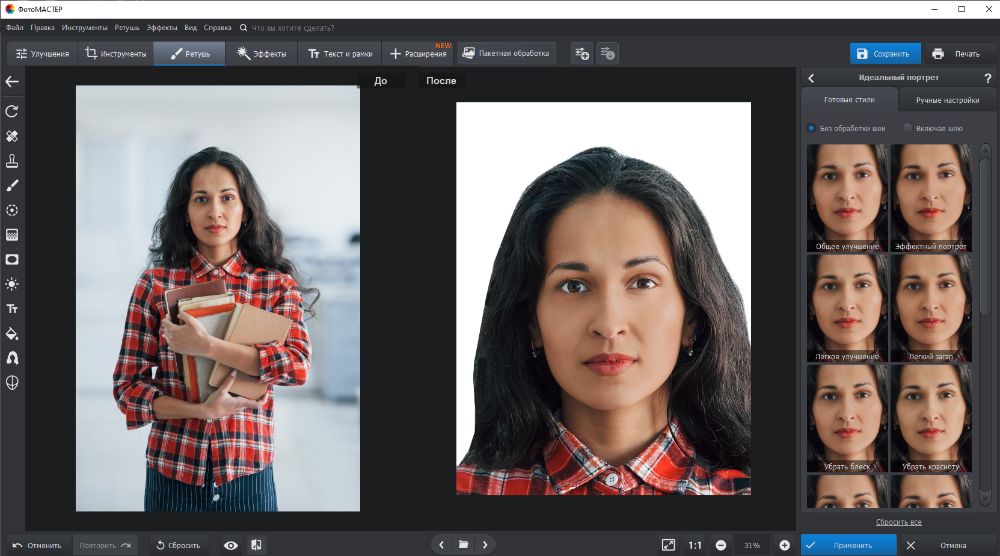
Выберите пункт «Замена фона»
Фоторедактор подсказывает пользователям в процессе работы, что делать. При желании вы можете посмотреть видеоурок, хотя интуитивно понятный интерфейс, скорее всего, не оставит вопросов. Обрисовываем кистью человека, а затем указываем фон. Меняем его на белый.
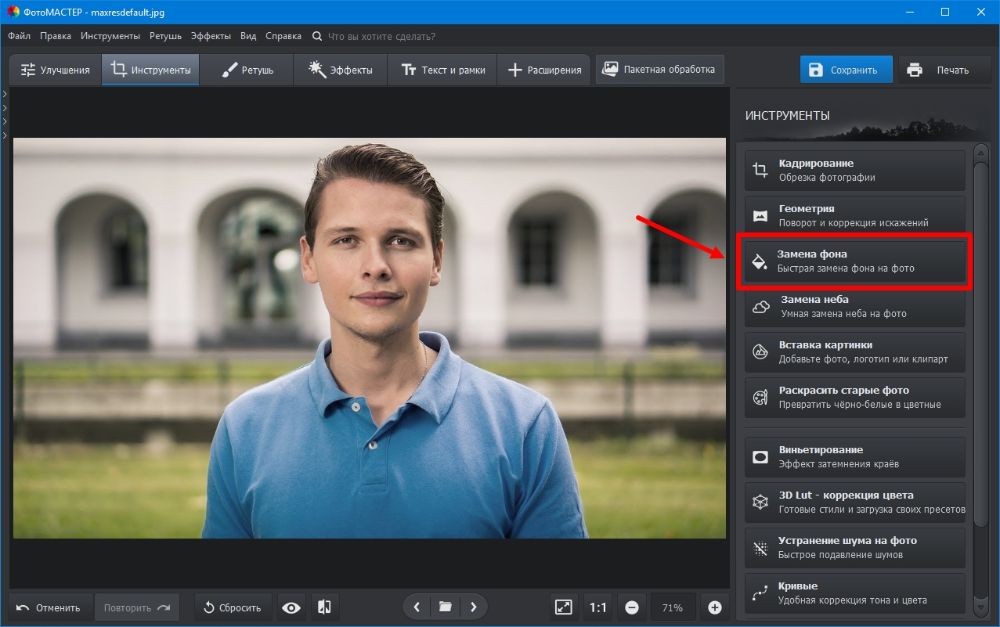
Отделите человека от фона и замените фон на белый
Шаг 2. Ретушь
Не так часто можно встретить людей, чьи лица не нуждаются в небольшой коррекции на фотографиях. ФотоМАСТЕР позволяет делать как автоматическую, так и ручную ретушь. Для этого кликаем по вкладке «Ретушь» и выбираем в правом меню «Идеальный портрет».
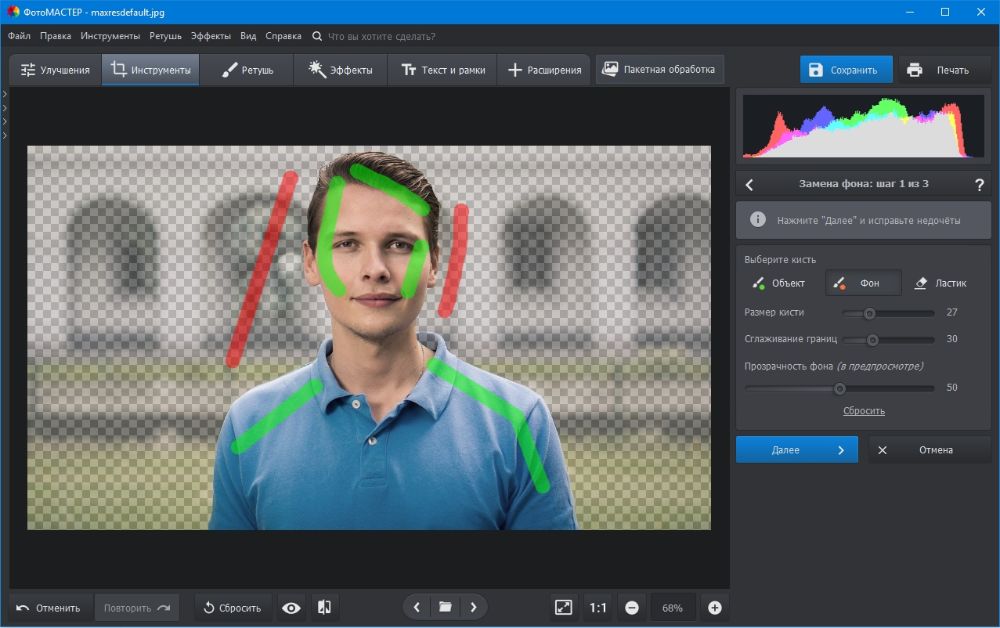
Выберите пункт «Идеальный портрет»
Далее нужно определиться, что вы предпочитаете — готовые стили или ручную настройку. К примеру, кликаем по стилю «Эффектный портрет». С его помощью убираются ненужные тени, круги под глазами и другие дефекты кожи, а сама она словно становится глянцевой. Если воспользоваться «Ручными настройками», можно настроить ряд параметров, затрагивающих кожу, глаза, брови и губы. Например, глаза легко сделать более контрастными и четкими, двигая соответствующие ползунки на вкладке ручных настроек.
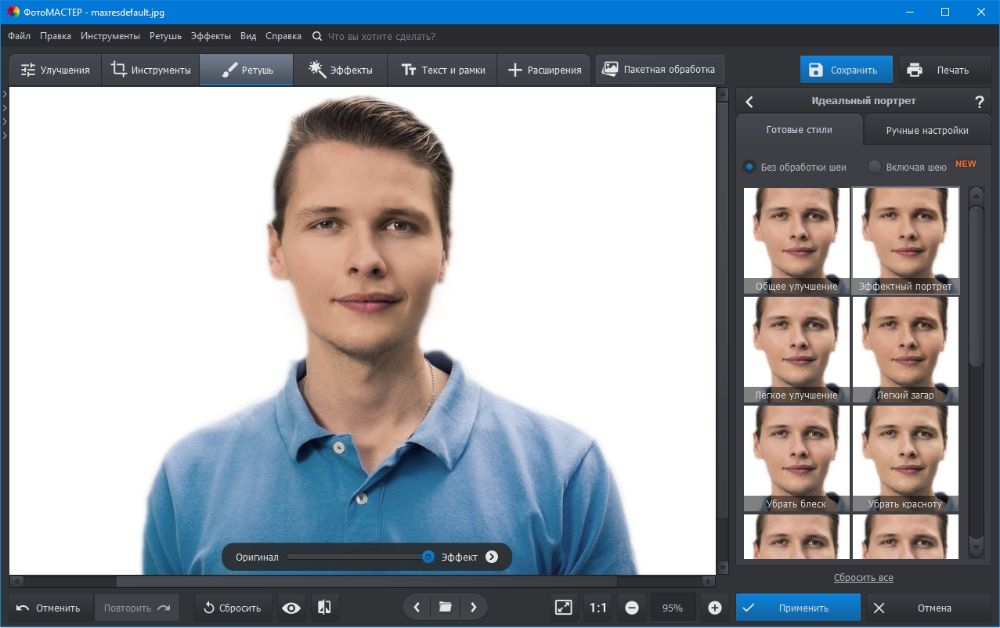
Выберите готовый пресет или подберите настройки вручную
Шаг 3. Кадрируем и задаем пропорции
Очень важный момент — пропорции фотографии должны соответствовать требованиям. Например, часто нужно подготовить фото размера 3 на 4 см. Как этого добиться? Задать пропорции и кадрировать снимок. Подобное легко сделать с помощью инструмента «Кадрирование». Находим в меню, расположенном в правой части экрана, кнопку «Свои пропорции» и вводим в появившемся окне нужные параметры. Далее обозначаем зону кадрирования и сохраняем результат щелчком по кнопке «Применить».
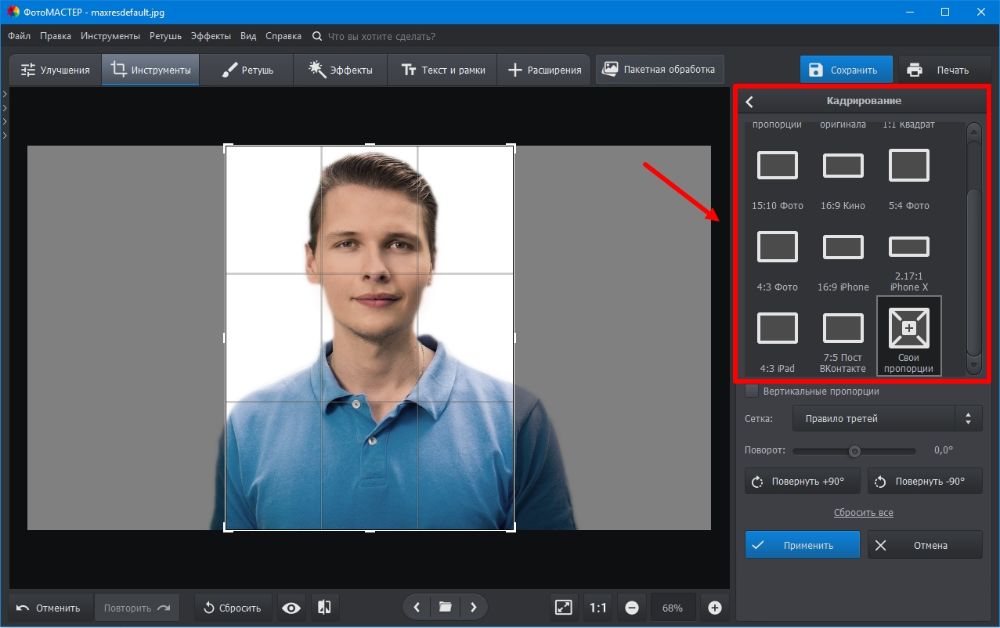
Выставьте нужные пропорции и кадрируйте фото
Шаг 4. Улучшаем качество
Чтобы повысить качество фото, воспользуемся вкладкой «Улучшения». Здесь просто море различных возможностей, которые понравятся даже профи в фотоискусстве. Меняйте насыщенность и температуру, экспозицию и контраст, четкость и оттенок. Не беда, если не разбираетесь в данных терминах — просто попробуйте подвигать ползунки.
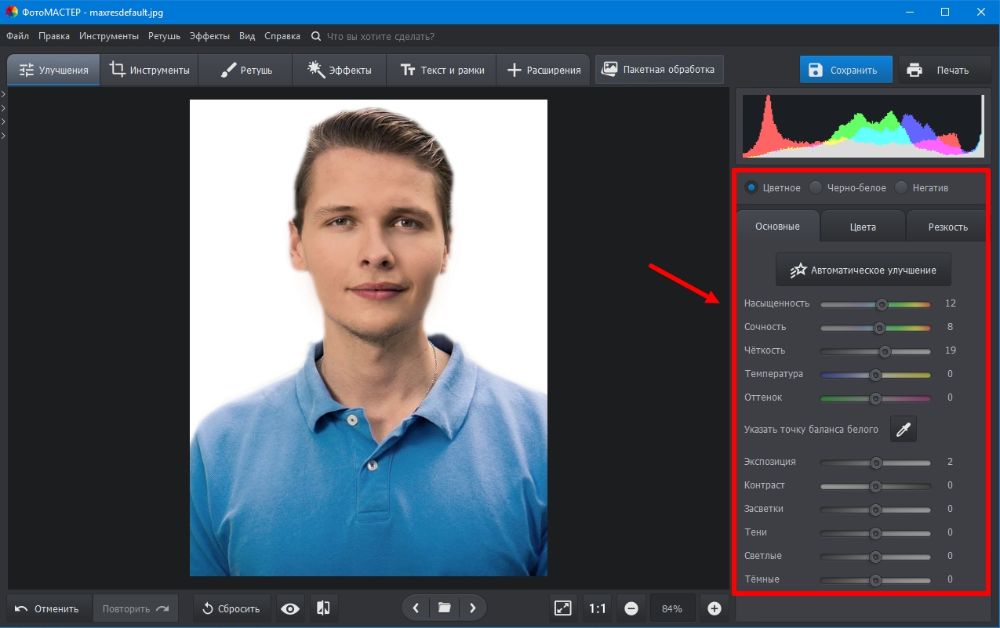
Настройте основные параметры фотографии
Шаг 5. Изменяем размер и сохраняем
Если фотографию необходимо напечатать, следует изменить ее размер в соответствии с требованиями. В современном мире многие организации просят фото в электронном виде, заранее оговаривая параметры. Чтобы задать их, находим в меню «Файл» пункт «Изменить размер и сохранить». Вводим данные и сохраняем.
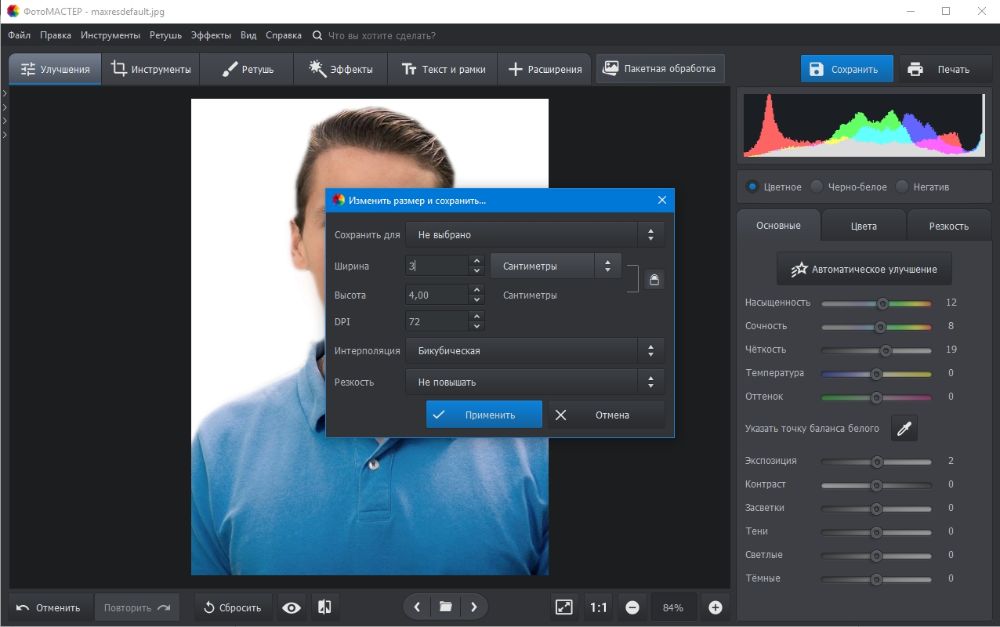
Задайте нужный размер и сохраните результат на ПК
Перечисленные действия занимают пару минут, для них не требуется специальных знаний и навыков. Вся прелесть в том, что использование редактора фото на документы позволяет поэкспериментировать — не понравился один снимок, сфотографируйтесь заново. Затраченные усилия точно окупятся, ведь так приятно видеть удачные фотографии на своих документах!









